Kupony w Meeting Application to prosty sposób na przekazanie uczestnikom różnych dóbr – od lunchu i napojów po pakiety powitalne i materiały promocyjne. Uczestnik pokazuje swój kupon, wystawca skanuje kod i wydaje produkt lub usługę. Proste, prawda?
Aby efektywnie dystrybuować kupony, należy najpierw utworzyć grupy uczestników w sekcji Twórz → Zawartość → Tag Database.
Tworząc nowy kupon, system automatycznie przypisze go do wskazanej grupy odbiorców. Pamiętaj, że w naszym Systemie każdy kupon może zostać przypisany tylko do jednej grupy! Chcąc utworzyć nową grupę dla uczestników:
przejdź do sekcji Twórz → Zawartość → Tag Database
w sekcji Grupy użytkownika kliknij “Dodaj grupę użytkownika”.
stwórz grupy, które zostaną przypisane do kuponów i do użytkowników, którym taki kupon będzie przysługiwał, np: lunch, książka, skarpetki.
Aby kupony mogły być skanowane i realizowane, musisz stworzyć profile Wystawców – czyli firmy, food trucki lub inne podmioty, które będą wydawać produkty/usługi po zeskanowaniu kuponu w aplikacji.
Dodaj moduł „Wystawcy”
Wchodzisz w: TWÓRZ → KOMPONENTY i aktywujesz Wystawców.
Dodaj profil wystawcy
Wchodzisz w: TWÓRZ → ZAWARTOŚĆ → WYSTAWCY
Wprowadzasz:
nazwę,
opis,
zdjęcie/logo.
Jeśli chcesz, możesz rozbudować profil – instrukcję znajdziesz w tym artykule.
Dodaj moduł „Skaner Kuponów (Moderator)”
W: TWÓRZ → KOMPONENTY aktywuj moduł Skaner Kuponów (Moderator).
Dzięki niemu wyznaczone osoby będą mogły skanować kupony.
Sprawdź, czy osoby skanujące są na liście Użytkowników
Muszą już być zapisane na wydarzenie – samodzielnie lub przez import.
Nadaj rolę moderatora
Wejdź w: ZARZĄDZAJ → UŻYTKOWNICY, znajdź daną osobę, kliknij trzy kropki przy jej nazwie i wybierz Dodaj moderatora wystawców.
Wskaż, z którymi stoiskami (wystawcami) osoba ta ma zostać powiązana.
Ustaw grupę widoczności
Zarówno dla modułu Skaner Kuponów (Moderator), jak i dla osób, które będą moderatorami, ustaw grupę, np. „Obsługa” – tylko osoby z tą grupą zobaczą moduł skanowania w aplikacji.
 Jak działa skanowanie za pomocą aplikacji?
Jak działa skanowanie za pomocą aplikacji?Moderatorzy widzą w aplikacji moduł Skaner Kuponów.
Mogą zeskanować kupon uczestnika i wydać przypisany do niego produkt/usługę.
Gdy produkty się skończą, mogą zmienić status wystawcy na Wyprzedane – uczestnicy zobaczą wtedy, że dane stoisko nic już nie wydaje.
Więcej o weryfikacji kuponów przeczytasz w dalszej części artykułu.
Przejdź do zakładki: TWÓRZ → ZAWARTOŚĆ → KUPONY
Kliknij przycisk DODAJ KUPON.
Uzupełnij wszystkie pola w formularzu po prawej stronie:
Nazwa: krótka i zrozumiała, np. „Lunch”, „Kawa”, „Giftpack”
Grupa użytkownika: wybierz grupę, której chcesz przekazać kupon
(jeśli nie masz jeszcze grup, utwórz je w TWÓRZ → ZAWARTOŚĆ → TAG DATABASE)
Opis: opisz, co zawiera kupon
Logo: dodaj grafikę – przeciągnij plik lub kliknij „Szukaj pliku”
Wystawcy: wybierz, kto będzie realizować kupon (np. stoisko z kawą, firma cateringowa)
Kliknij ZAPISZ ZMIANY.
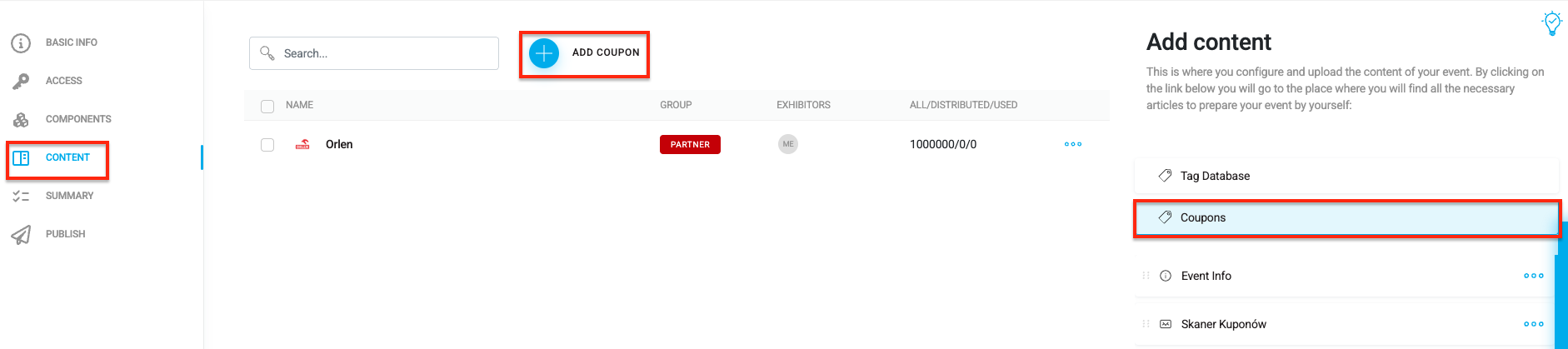
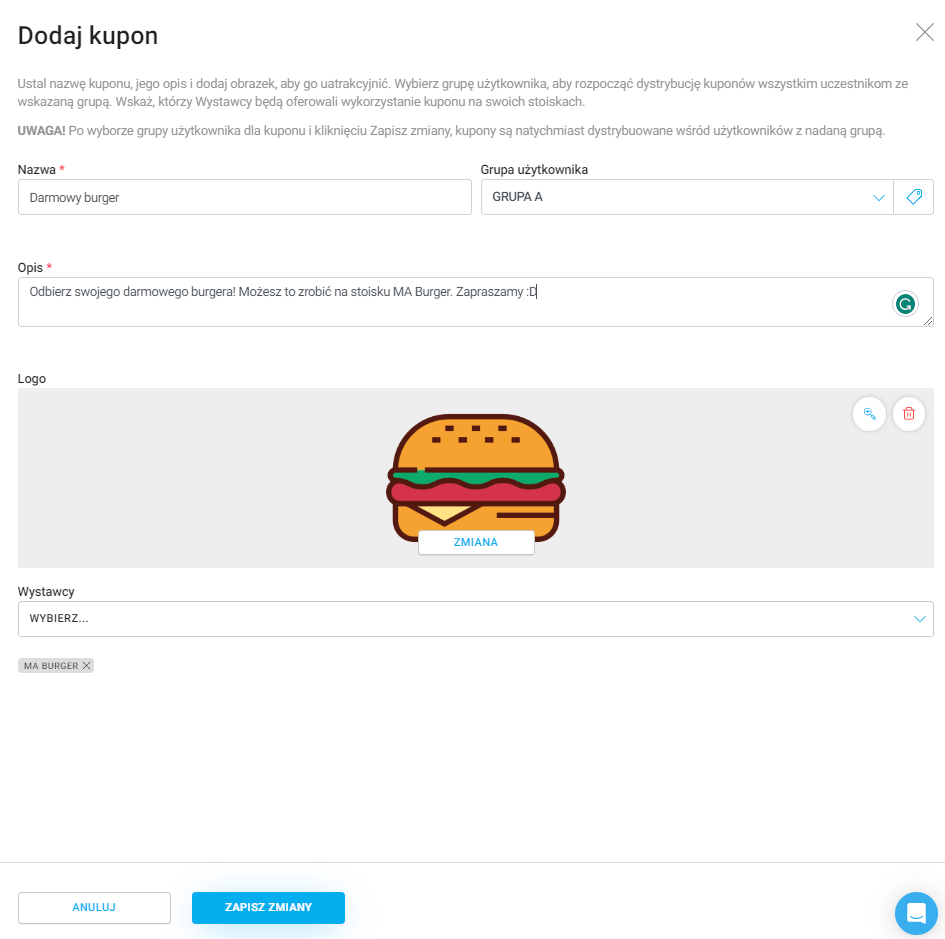
Dystrybucja kuponów może przebiegać w kilku formach:
Automatyczna
Zakup zarówno biletu, jak i dodatku do niego nadaje uczestnikowi grupę. Dodaj kupon do grupy z biletem, aby otrzymał go każdy kupujący wejściówkę na wydarzenie.
Przykład: kupując bilet typu Standard i dobierając do niego dodatek Kolacja, uczestnik uzyskuje grupy STANDARD i KOLACJA. Te grupy są widoczne tylko dla administratora wydarzenia z poziomu panelu zarządzania i mogą być powiązane nawet z kilkoma kuponami.
Manualna
Grupę możesz nadać indywidualnym uczestnikom z poziomu panelu administratorskiego, w sekcji Zarządzaj/ Uczestnicy. Po znalezieniu uczestnika, wybierz ikonę trzech kropek z prawej strony wiersza z jego informacjami i kliknij Edytuj grupy użytkownika. Tę metodę wykorzystaj do niestandardowych scenariuszy dystrybucji kuponu, np wtedy, gdy tylko jedna firma, lub grupa vipów ma uzyskać dodatkowe możliwości.
Importując listę uczsestników lub dodając nawet pojedynczego uczestnika do panelu możesz wskazać grupę uczestnika, co automatycznie da mu dostęp do kuponu
Specjalna
Za pomocą dodatkowego narzędzia - Content unlocker, możesz stworzyć specjalne QR kody, których zeskanowanie będzie nadawało uczestnikom wskazaną grupę, a co za tym idzie, przyzna im powiązany z nią kupon. Umożliwia to dystrybucję kuponów, które mogą być dostępne w specjalnych okolicznościach, np. QR kod dla content unlockera wyświetlany po prestiżowej prezentacji zaoferuje uczestnikom darmową kawę. Miej na uwadze, że uczestnik, który ma już kupon powiązany z daną grupą nie otrzyma drugiego kuponu tego samego typu.
Chcąc skorzystać z kuponu uczestnik podchodzi do stoiska Wystawcy i wybiera w aplikacji ikonę biletu, po czym przechodzi do sekcji Kupony. Spośród zgromadzonych kuponów wybiera ten, który chce wykorzystać i pokazuje go Moderatorowi Wystawcy.
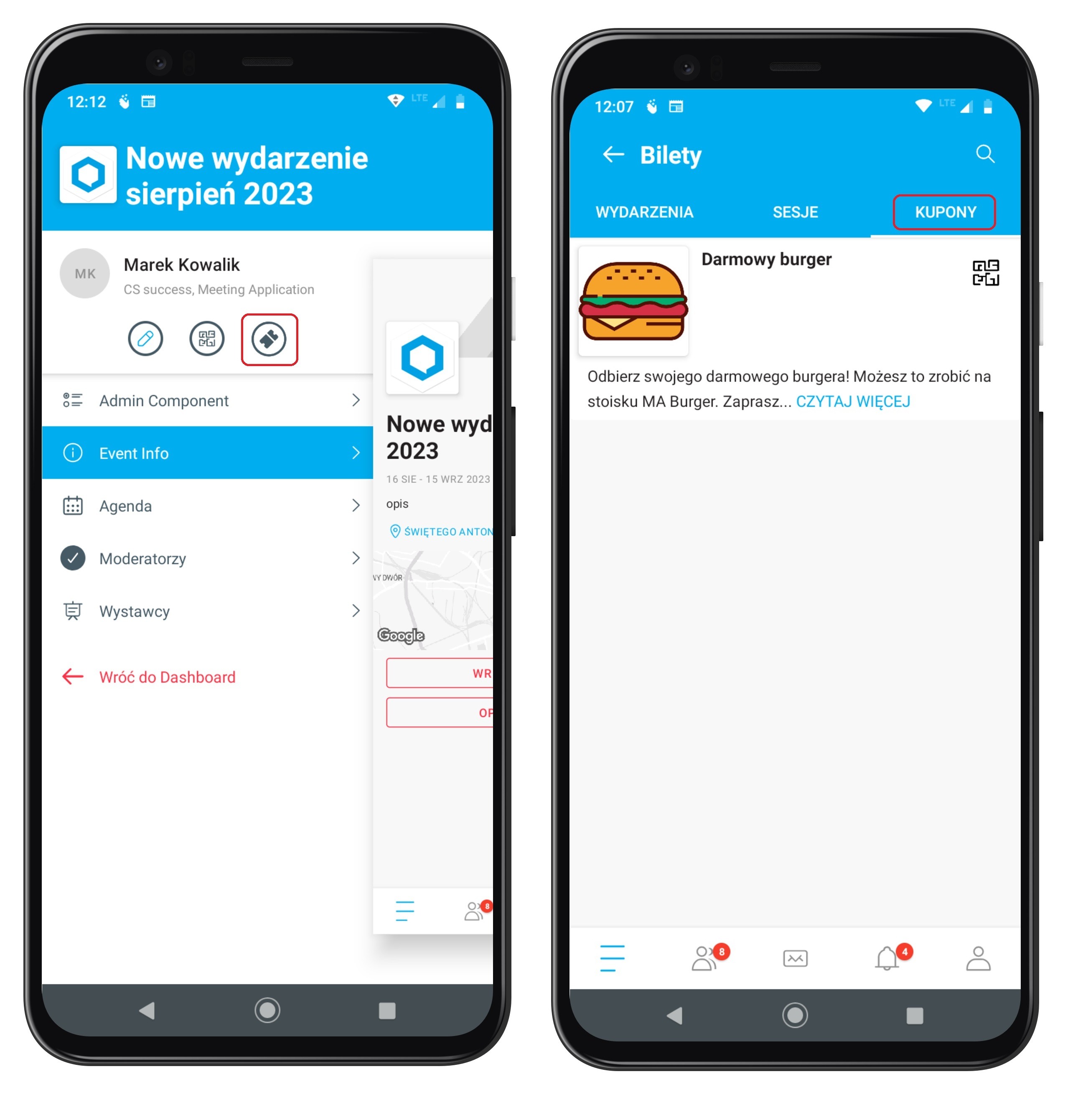
Moderator wchodzi w swój profil Wystawcy wybierając z menu bocznego w aplikacji moduł Skaner kuponów (Administrator wydarzenia może jednak dowolnie zmienić nazwę tego modułu), i uruchamia Skaner dla danego produktu, po czym nakierowuje go na kupon pokazywany przez uczestnika.
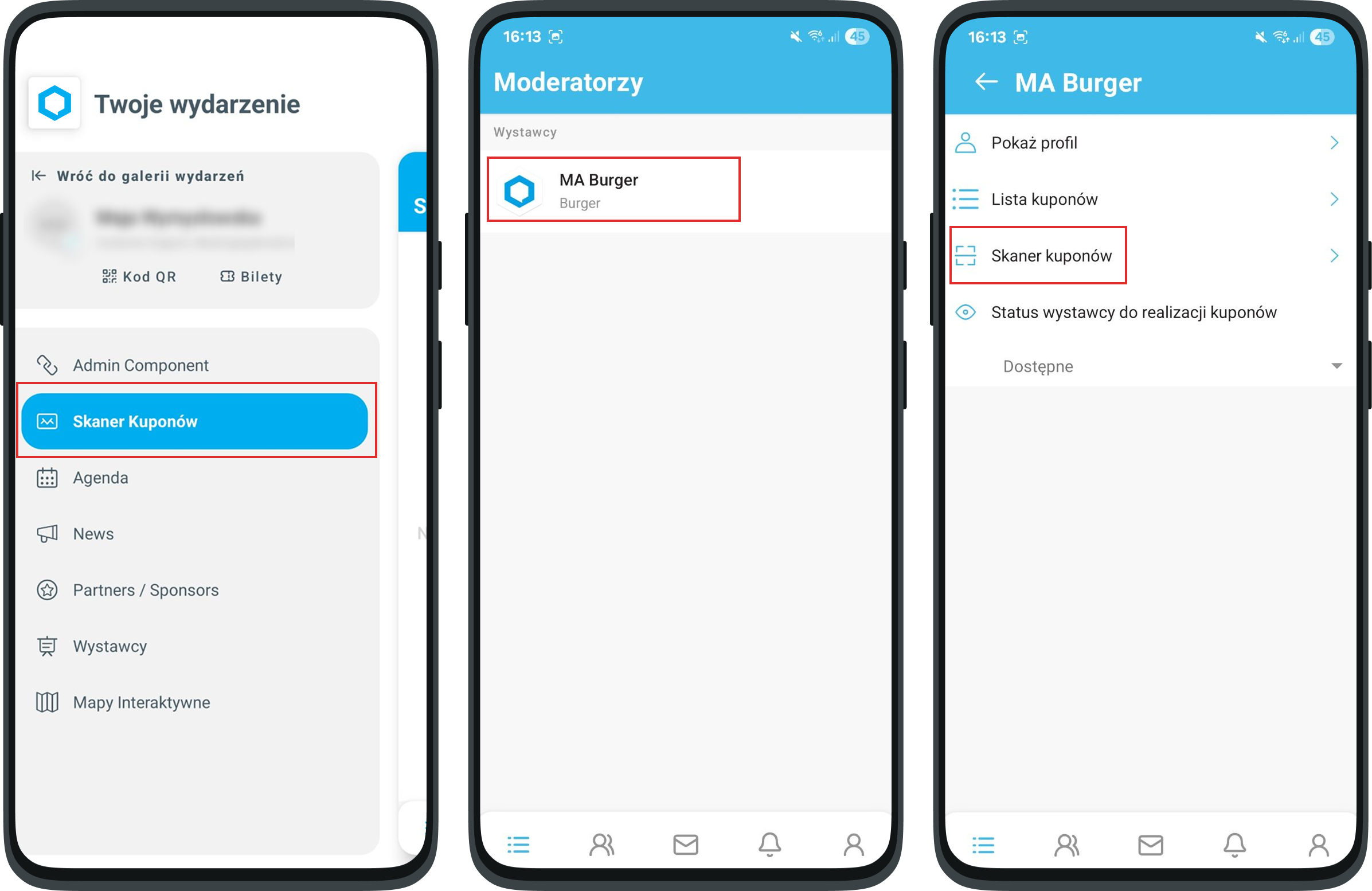
Jeśli kupon jest poprawny i został powiązany z tym Wystawcą, to u góry ekranu ukaże się popup, gdzie jest możliwość potwierdzenia realizacji kuponu za pomocą przycisku ZREALIZUJ co sprawi, że zostanie on zużyty, lub anulowanie dokonanego skanowania, za pomocą przycisku ANULUJ. Na tej podstawie Wystawca wydaje odpowiedni produkt. Po kliknięciu ZREALIZUJ, pojawi się komunikat o pomyślnym zrealizowaniu kuponu, o ile dany kupon nie został już wcześniej zrealizowany.
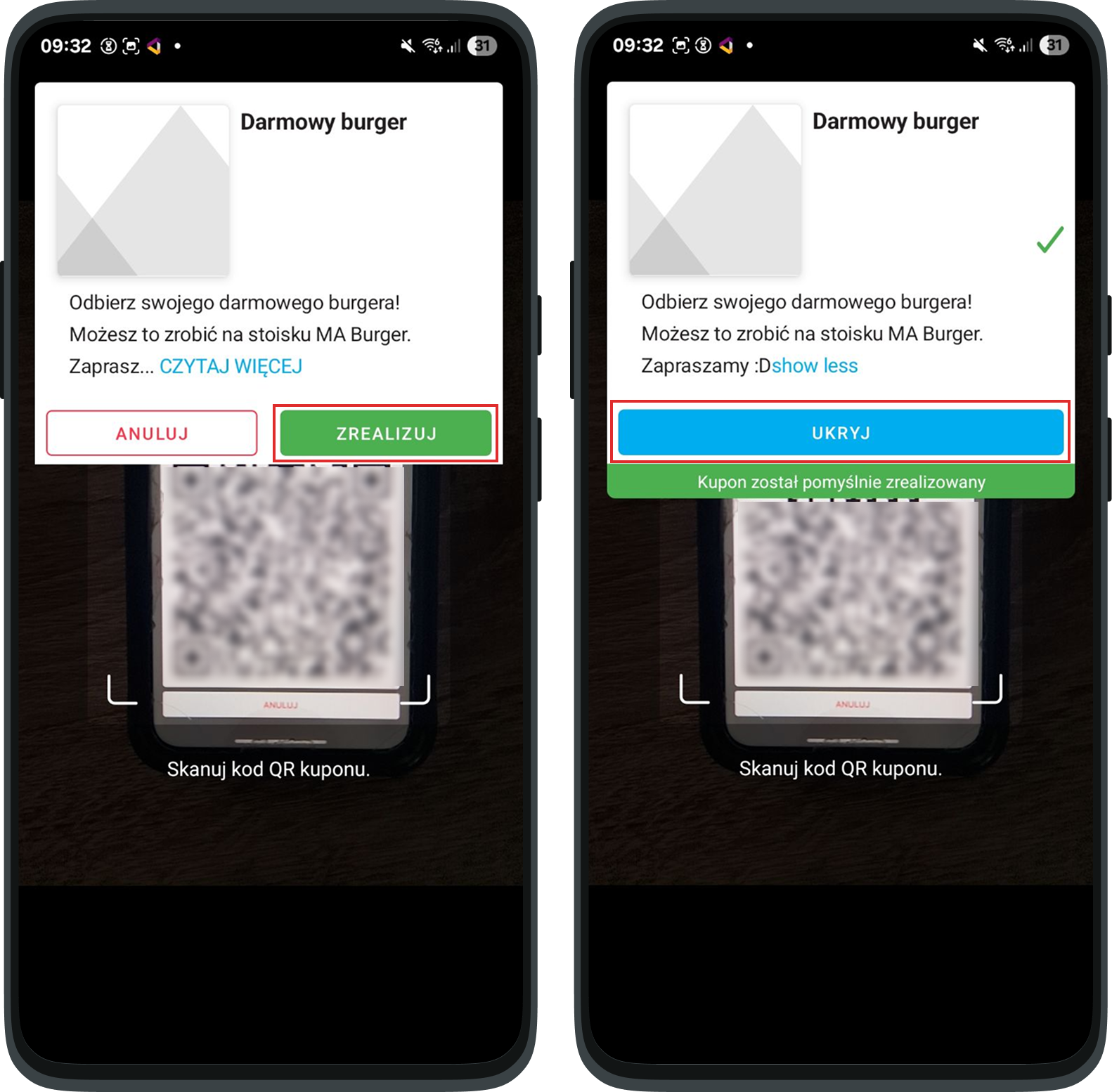
Po ukryciu popupu i przejściu do listy kuponów, Moderator znajdzie informacje o dostępnych dla jego Wystawcy kuponach oraz o ilości zrealizowanych przez tego Moderatora kuponów (jeśli Moderator jest przypisany do więcej niż jednego Wystawcy, to wartość zrealizowanych kuponów to suma zrealizowanych kuponów u wszystkich Wystawców przez danego Moderatora).
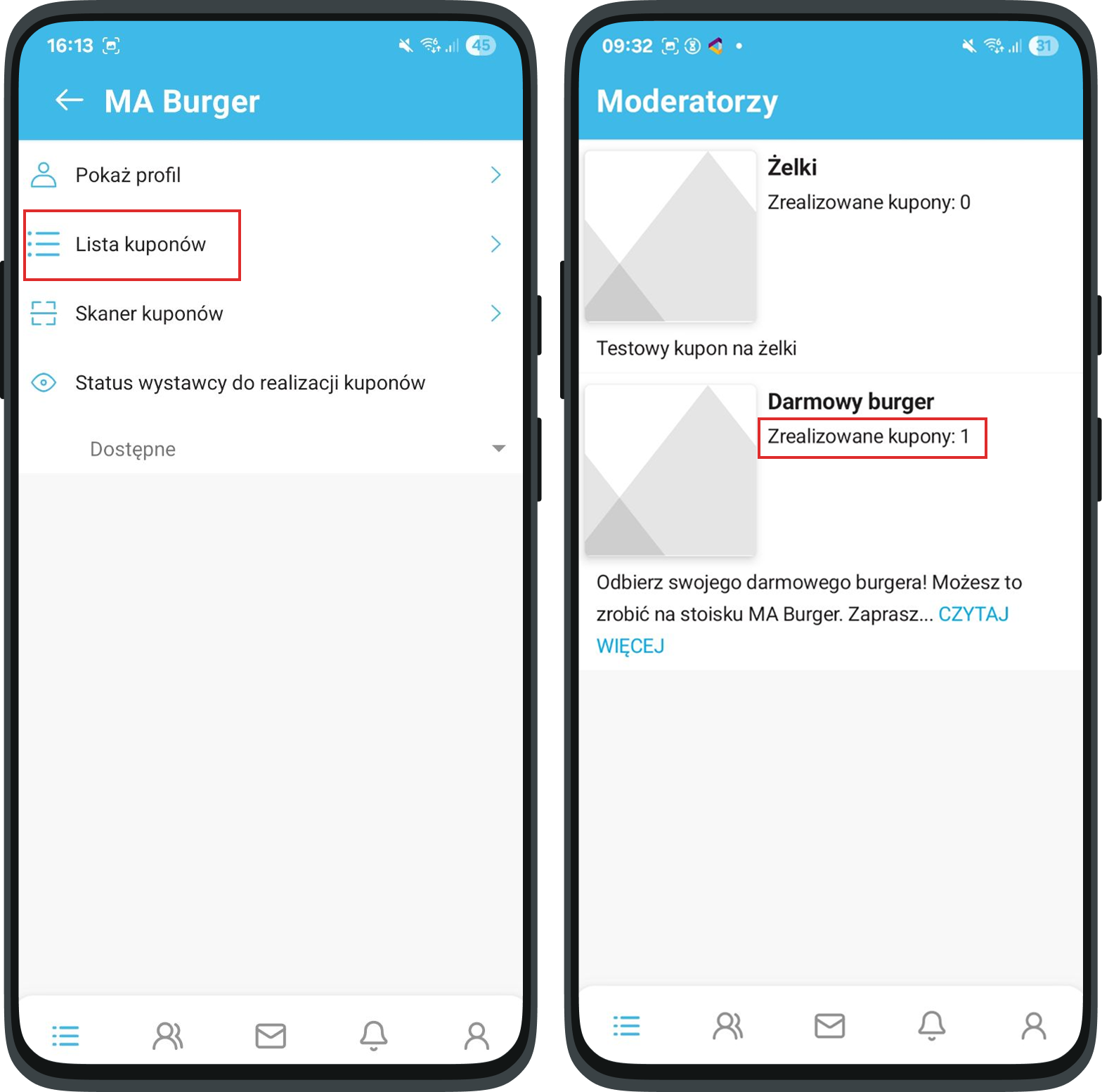
Perspektywa Administratora
W tym samym miejscu gdzie tworzysz kupony (panel > Twórz > Zawartość > Kupony) zobaczysz jak wiele kuponów zostało wydanych, oraz ile z nich zostało wykorzystanych. Za pomocą guzika ikoną chmurki możesz też wyeksportować szczegółowe informacje dotyczące zrealizowanych kuponów.
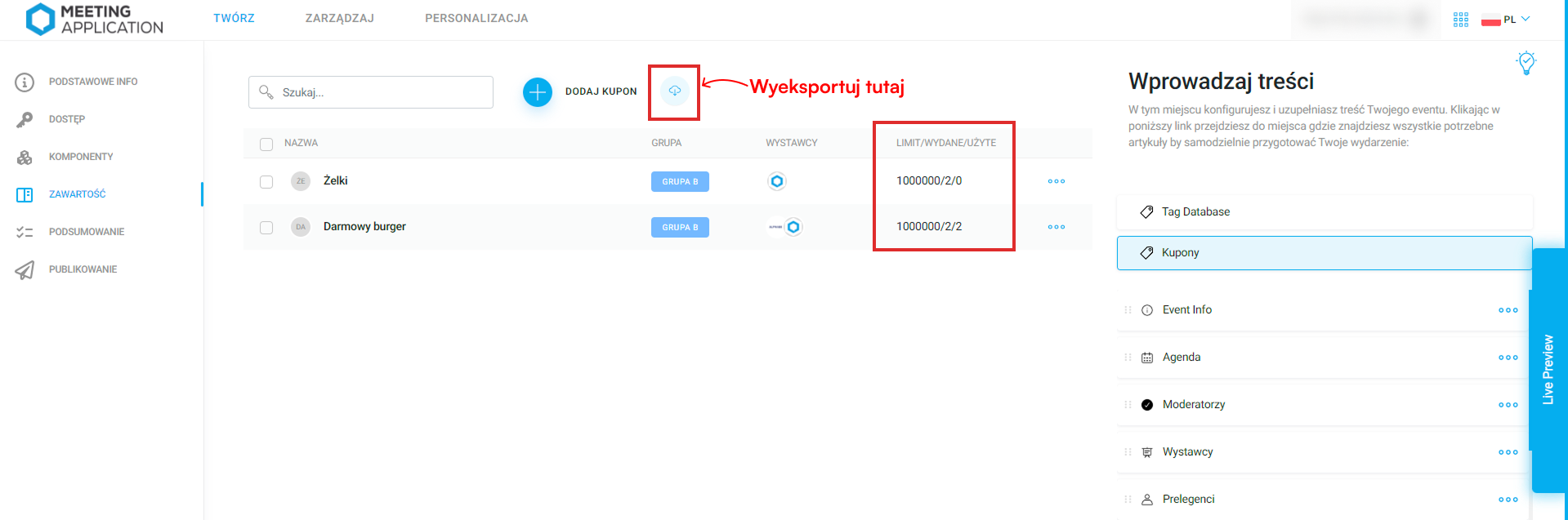
Udanego wydarzenia z Meeting Application!